Ứng dụng chỉnh ảnh không thể thiếu trong hầu hết điện thoại của người dùng, đặc biệt là các bạn trẻ. Với app Xingtu, bạn có thể chỉnh sửa những bức ảnh một cách dễ dàng, tạo hiệu ứng chuyên nghiệp và bắt mắt. Theo dõi bài viết dưới đây để được hướng dẫn cách tải app Xingtu nhanh chóng, dễ dàng.
1. Ứng dụng Xingtu là gì?
Ứng dụng Xingtu là một trong những ứng dụng miễn phí chuyên dùng để chỉnh sửa và thêm hiệu ứng cho hình ảnh với nhiều phong cách. Đó là lý do mà ứng dụng được giới trẻ vô cùng yêu thích.
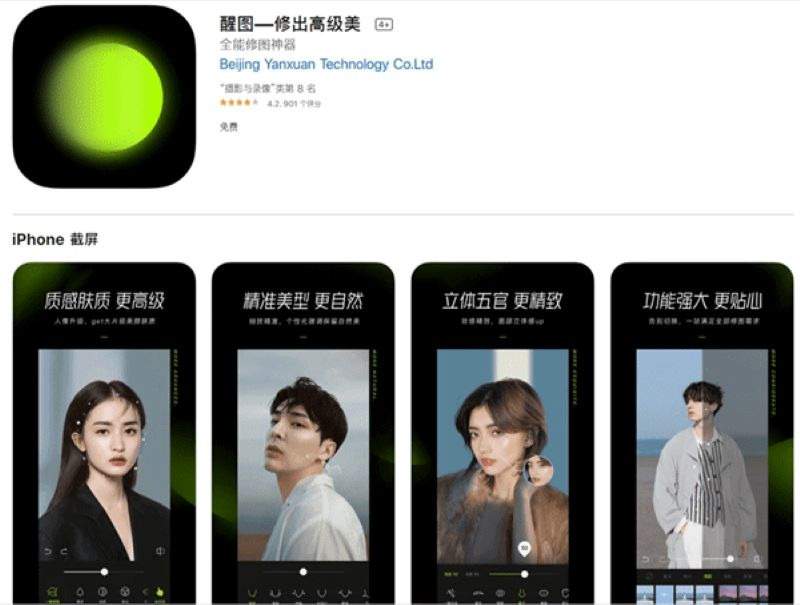
Xingtu là ứng dụng được độc quyền của Trung Quốc nên người dùng các quốc gia khác không thể tải về trên Google Play hoặc App Store. Và ứng dụng cũng chỉ hỗ trợ ngôn ngữ Trung Quốc nên người dùng mới bắt đầu sẽ gặp một chút khó khăn. Tuy nhiên, với các biểu tượng mà nhà phát triển mang lại, người dùng có thể dễ dàng thao tác.
2. Những tính năng của Xingtu
Một số tính năng mà bạn chắc chắn không nên bỏ qua khi sử dụng phải kể đến như:
– Chức năng chụp ảnh: Bạn có thể thỏa sức sáng tạo cho những bức hình nghệ thuật theo nhiều phong cách khác nhau khi ứng dụng cung cấp một kho hình ảnh.

– Ghép ảnh: Bạn có thể cắt ghép hình ảnh, chỉnh thêm màu sắc và ánh sáng, độ đậm nhạt giúp bức ảnh hài hòa hơn như một nhiếp ảnh gia chuyên nghiệp.
– Sticker phong phú: Bạn có thể thêm các nhãn dán đáng yêu vào hình ảnh.
– Chỉnh sửa ảnh: Chức năng này giúp bạn make up khuôn mặt xinh xắn hơn qua các chức năng như xóa mụn, mịn da, chỉnh mắt…
3. Hướng dẫn cách tải app Xingtu nhanh chóng, dễ dàng
3.1. Cách tải app Xingtu trên iOS
Bạn có thể tiến hành cách tải app Xingtu trên iPhone nhanh chóng khi thay đổi quốc gia hoặc vùng trên thiết bị di động. Với mỗi hệ điều hành khác nhau, bạn sẽ cần thực hiện các thao tác khác nhau. Nếu bạn đang sử dụng hệ điều hành iOS, bạn hãy thực hiện các bước sau để đổi vùng:
– Bước 1: Nhấn vào App Store > nhấn vào biểu tượng thông tin tài khoản.
– Bước 2: Chọn tên tài khoản > Quốc gia/Vùng.
– Bước 3: Chọn thay đổi Quốc gia và Vùng, vì ứng dụng được phát hành tại Trung Quốc nên bạn cần chọn Trung Quốc đại lục.
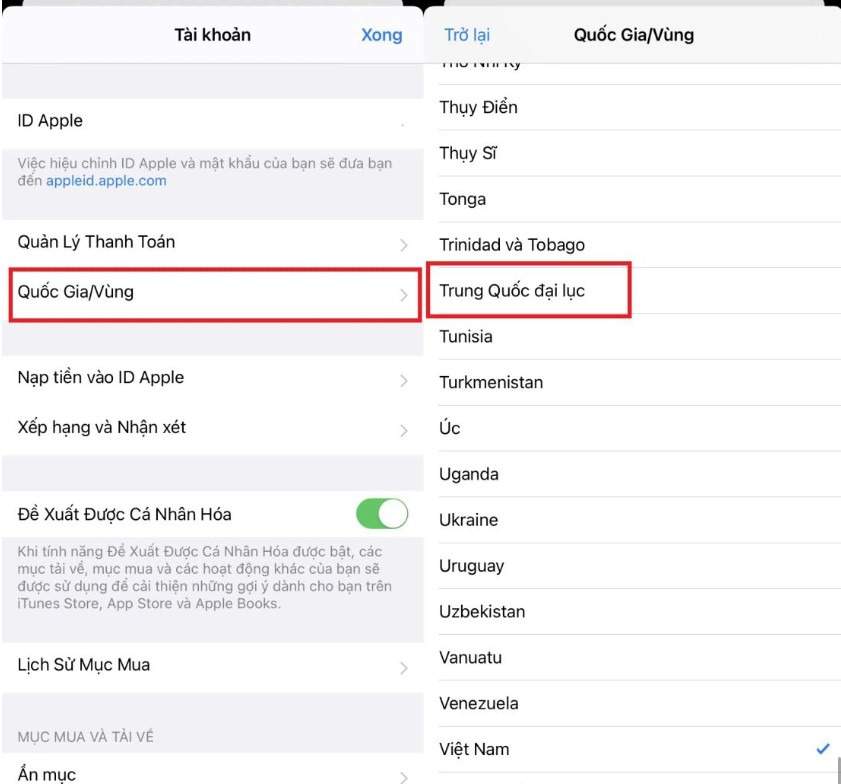
– Bước 4 : Chọn Đồng ý là bạn đã hoàn thành xong thao tác chuyển vùng.
– Bước 5: Sau khi hoàn thành thao tác chuyển vùng, bạn truy cập và App Store để tìm kiếm và tải app.
Vậy là bạn đã thực hiện cách tải app Xingtu trên Ios nhanh chóng và giúp bạn sáng tạo những bức ảnh xinh đẹp tuyệt vời.
3.2. Cách tải app Xingtu trên Android
Bạn có thể tiến hành cách tải app Xingtu trên Android bằng những bước sau đây:
– Bước 1: Truy cập vào đường link để tải ứng dụng và nhấn vào biểu tượng tải về có màu xanh hoặc cam bên cạnh biểu tượng ứng dụng.
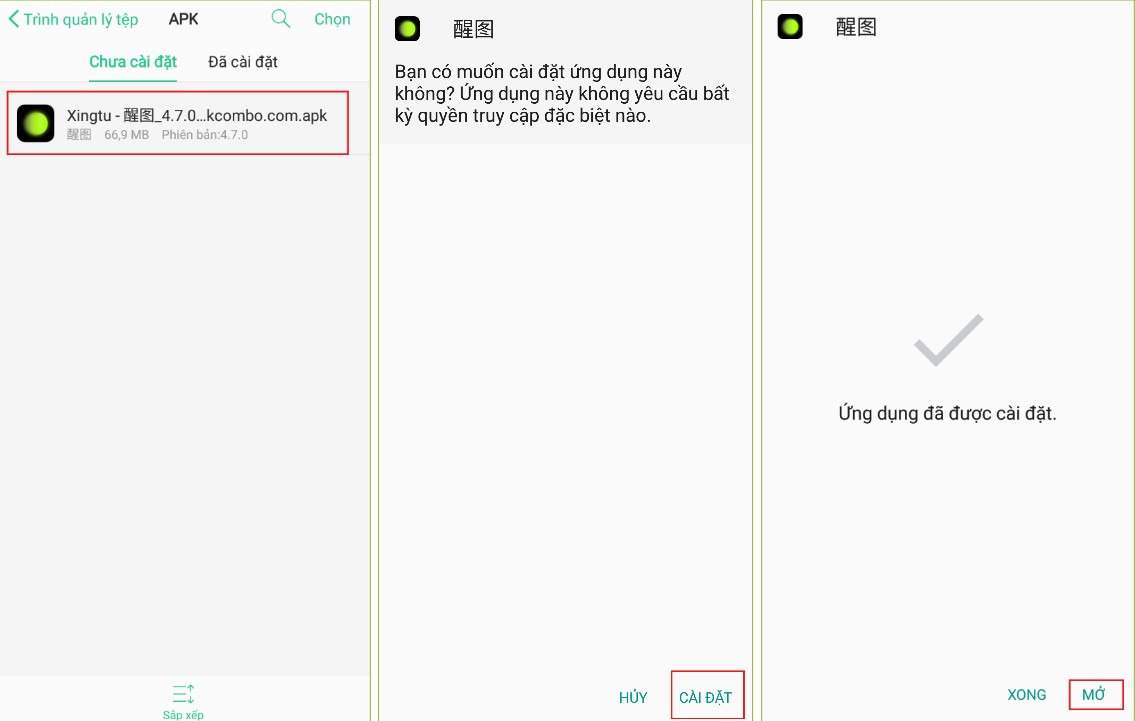
– Bước 2: Hệ thống sẽ đưa ra câu hỏi về việc tải app, nhấn OK để tiến hành đồng ý.
– Bước 3: Quá trình cài đặt sẽ tốn vài giây, sau đó bạn nhấn Mở để truy cập ứng dụng.
Như vậy, chỉ qua ba bước thực hiện cách tải app Xingtu trên Android, bạn có thể dễ dàng chỉnh sửa để có những bức ảnh đẹp.
4. Những câu hỏi về app Xingtu
4.1. Có thể thực hiện cách tải app Xingtu trên iOS mà không cần chuyển vùng không?
Câu trả lời là không. Bởi Xingtu được phát hành tại Trung Quốc và chỉ riêng người dân nước này mới có thể sử dụng được nên bạn cần chuyển vùng mới có thể tải về.
4.2. Có thể chỉnh app Xingtu sang tiếng Việt không?
Câu trả lời là không. Bởi ứng dụng được phát hành tại Trung Quốc và không hỗ trợ ngôn ngữ tiếng Việt.
5. Kết luận
Bài viết trên đã hướng dẫn bạn những cách tải app Xingtu vô cùng đơn giản và nhanh chóng. Hy vọng bạn sẽ tải thành công để tạo nên những bức ảnh xuất sắc. Đừng quên truy cập Thành Sharing để biết thêm những thông tin hữu ích nhé!

Với niềm đam mê về công nghệ và sự sáng tạo, Tiến Thành đã dành 5 năm nghiên cứu và làm việc trong lĩnh vực phát triển phần mềm. Bằng sự kiên trì và tinh thần nghiên cứu cao, anh đã đóng góp một số dự án phần mềm quan trọng và thành công. Cùng với các đội nhóm của mình, Thành đã phát triển và tham gia vào việc xây dựng các ứng dụng và hệ thống phức tạp.
